
Al adquirir una licencia RDS CAL para Windows Server, no será suficiente con instalarla, tendremos que configurar ciertos aspectos para evitar el error en el que no se reconocen más de 2 usuarios simultáneos por escritorio remoto.
Esta incidencia puede ocurrir por diversas razones, aunque existen dos razones habituales que se repiten en la mayoría de los casos que pasaremos a detallar a continuación.
Dos usuarios simultáneos por escritorio remoto sin Active Directory
Un error común, es instalar RDS CAL de Usuario en servidores sin Active Directory (AD), en estos escenarios, necesitaremos convertir gratuitamente las RDS CAL de Usuario a Dispositivo. La siguiente metodología funcionará en Windows Server 2022, 2019, 2016, 2012.
Esta conversión permitirá disponer de todas o parte de las RDS CAL en modalidad por Dispositivo, si en el futuro implementamos Active Directory, podremos volver a convertirlas sin coste a modalidad por Usuario.
Solución 1: Convertir RDS CAL de Usuario a Dispositivo
En primer lugar, el siguiente procedimiento aplicará a servidores que no dispongan de Active Directory, si desconocemos si el servidor tiene o no Active Directory, lo confirmamos desde Administrador del servidor > Herramientas > Remote Desktop Services > Diagnóstico de licencias de escritorio remoto*.
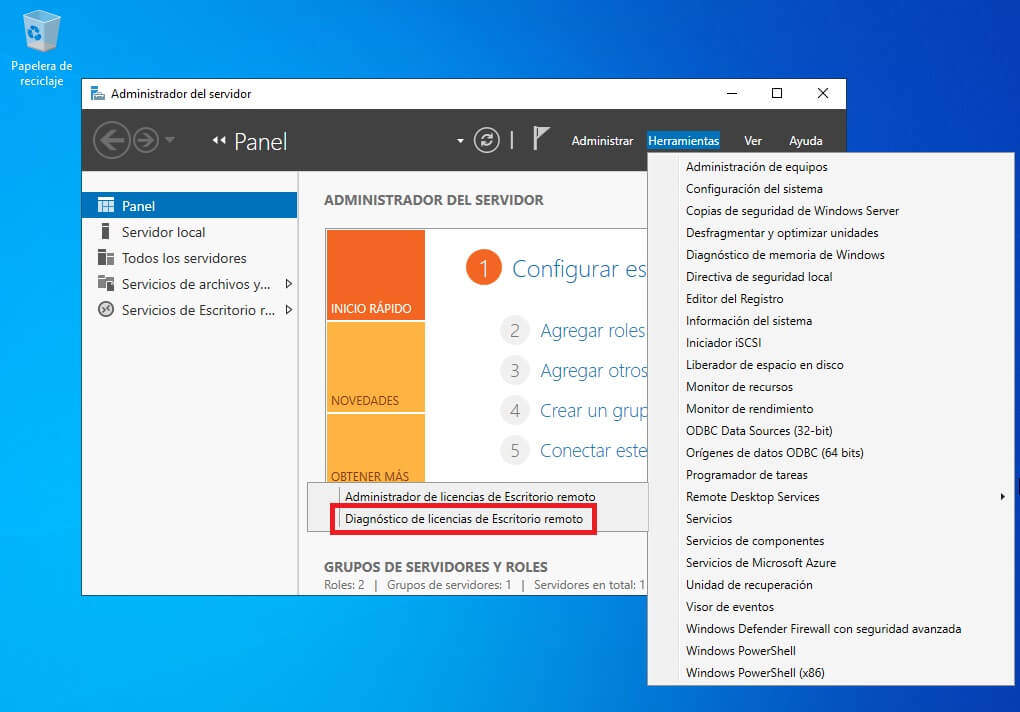
*Si no aparece el Diagnóstico de licencias de escritorio remoto, debemos agregar el ROL de sesión Host de escritorio remoto desde Administrar > Agregar Roles o Características > Instalación basada en características o en roles > Servicios de Escritorio remoto >> Host de sesión de Escritorio remoto, instalar y reiniciar el servidor.
Una vez ejecutado el Diagnóstico de licencias de escritorio remoto, nos indicará en el siguiente apartado encuadrado en rojo si disponemos o no de Active Directory. Si nos indica «No aplicable», significa que debemos convertir las RDS CAL a Dispositivo, es decir, continuar con el tutorial actual. También nos indicará el nombre del servidor (Marcado en naranja) que apuntaremos en un bloc de notas o papel para configurar las plantillas administrativas más tarde.

Comenzamos por ejecutar el Administrador de licencias de escritorio remoto desde Administrador del servidor > Herramientas > Remote Desktop Services > Administrador de licencias de escritorio remoto.

Continuamos haciendo doble clic en el servidor, se mostrarán la/s licencia/s de RDS instaladas en el servidor.
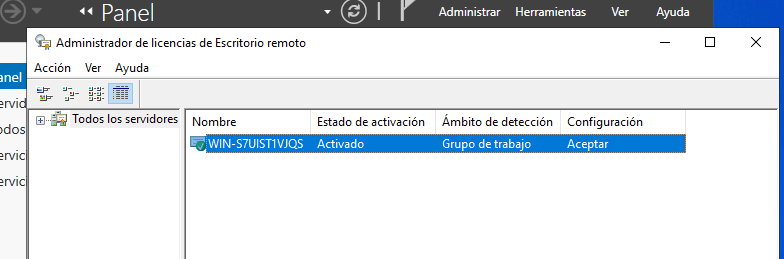
Haremos clic derecho en la que deseemos convertir a dispositivo y escogemos «Conversión Completa» (Recomendado en la mayoría de casos) o «Conversión parcial».


Aceptamos y nos habrá convertido las RDS CAL por usuario a dispositivo.
Configurar Plantillas Administrativas
Ya conocemos el nombre del servidor, por lo que podemos proceder a configurar las plantillas administrativas para eliminar el mensaje de Modo de licencia de RD no configurado.
Haremos clic en inicio y escribimos: gpedit.msc
Lo ejecutamos para abrir el Editor de directivas de grupo Local.

Seleccionamos Plantillas Administrativas > Componentes de Windows > Servicios de Escritorio remoto > Host de sesión de Escritorio remoto > Licencias.

Se nos mostrarán tres apartados a configurar, nos interesan los siguientes:
Usar los servidores de licencias de Escritorio remoto especificados: Aquí habilitamos la opción e introducimos el nombre de nuestro servidor que hemos visualizado anteriormente en el diagnóstico de licencias de escritorio remoto, en nuestro caso sería WIN-S7UIST1VJQS.
Hacemos Clic en Aplicar y Aceptar.

Establecer el modo de licencia de Escritorio remoto: Aquí simplemente Habilitamos y escogemos la opción «Por Dispositivo».
Aplicamos y aceptamos.

Finalmente volvemos a ejecutar el Diagnóstico de licencias de escritorio remoto para confirmar que todo este correcto, deberá mostrarse un «Tic» verde, el número de CAL y sin mensajes de error.

Solución 2: Eliminar residuos de licencias de prueba o volumen
En algunos casos aislados y menos frecuentes, a pesar de aplicar la solución 1, podremos seguir teniendo errores a la hora de conectar más de dos usuarios por escritorio remoto. Esto podría deberse a residuos o conflictos de licencias anteriores de prueba, expiradas o por volumen con contrato finalizado. Para solucionarlo procedemos a seguir las instrucciones del siguiente tutorial:
ELIMINAR RDS CAL DE WINDOWS SERVER




